Vad är en FLV-fil, och varför finns det tillfällen då du behöver komma åt en FLV-spelare? Vi kommer att svara på allt detta i det här inlägget. Så om du också upplever några utmaningar angående dina FLV-filer, kanske du hittar din lösning här. I det här inlägget kommer vi att definiera FLV-filen. Sedan kommer vi också att introducera många FLV-spelare att använda för att få en bra FLV-uppspelning. Så om du vill hitta ett svar på din fråga, läs den här guiden om FLV-spelare.
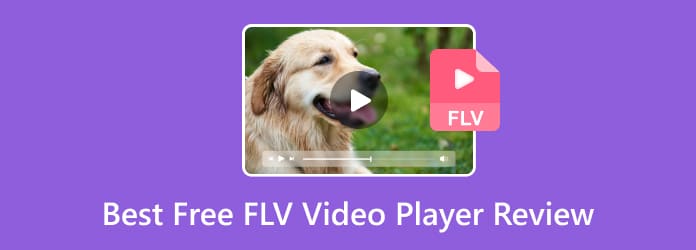
Del 1. Vad är FLV och varför behövs FLV Player
Vad är en FLV fil?
FLV-filerna är filerna som lagrades i Adobe Flash Video Format. År 2003 introducerades formatet av Adobe Flash Player 7. Dessutom var formatet känt som det vanliga videofilformatet som kommer med filtillägget .flv. Ett av huvudmålen med FLV-formatet är att lagra videoinnehåll för Adobe Flash Player. Det inkluderar filmer, korta klipp, TV-program och mer. Det som är bra här är att eftersom formatet är populärt kan du spela det på dina enheter så länge du har en lämplig FLV-videospelare. Men det finns en sak du måste veta. Adobe avbröt FLV-filen av någon anledning. I det här fallet stöder vissa plattformar inte formatet längre.
Varför behövs en FLV-spelare?
Sedan Adobe lade ner FLV har vissa plattformar problem med att spela upp filen. I så fall måste FLV-spelaren spela en vital roll. Om du vill se olika filmer/videor med en FLV-fil måste du ladda ner och installera en exceptionell FLV-spelare på ditt Windows- eller Mac-operativsystem. Med denna programvara kan du enkelt spela upp dina filer utan problem. Dessutom kommer FLV-spelarna att låta dig uppleva en bra FLV-uppspelning, vilket gör det mer intressant. Så du kan gå vidare till nästa avsnitt för att upptäcka olika FLV-videospelare.
Del 2. 5 bästa FLV Media Player för Windows
1 Gratis Blu-ray-spelare

Bäst för: Icke-professionella och skickliga användare
De Gratis Blu-ray-spelare är bland de gratis och bästa FLV-filspelarna du kan komma åt på ditt Windows-operativsystem. Med denna FLV-spelare kan du infoga din fil utan att behöva kämpa. Dessutom kan offlineprogrammet låta dig ladda din FLV-fil med bara några klick, vilket gör den perfekt för alla användare, särskilt nybörjare. Bortsett från det är huvudgränssnittet för Free Blu-ray Player förståeligt. Med det behöver du inte be om vägledning från proffs. Dessutom stöder programmet fler videoformat förutom FLV. Du kan också spela MP4, MOV, MKV, AVI, 3GP och mer. Så för att spela din FLC-fil måste du komma åt denna gratis FLV-spelare.
Gratis nedladdning
För Windows
Säker nedladdning
Gratis nedladdning
för macOS
Säker nedladdning
Funktioner
- Den kan erbjuda enastående FLV-uppspelning med bra videokvalitet.
- Programmet har en grundläggande redigeringsfunktion för att förbättra videor.
- Den kan spela DVD- och Blu-ray-filmer.
Fördelar
- Programmets huvudgränssnitt är enkelt att förstå.
- Det finns på både Windows och Mac.
- Det är enkelt att ladda ner.
Nackdelar
- Det finns fler fantastiska funktioner när du uppgraderar programvaran.
2 VLC Media Player

Bäst för: Skickliga användare
De VLC Media Player är en annan utmärkt FLV-mediaspelare för att spela dina FLV-filer på din dator. Den här programvaran är en av de vanligaste mediaspelarna du kan komma åt på din Windows gratis. Genom detta program kan du njuta av att titta på dina filmer med FLV-filer direkt. Problemet med denna programvara är dock att den saknar grundläggande redigeringsfunktioner. Det är också olämpligt för nybörjare eftersom dess huvudgränssnitt är komplicerat och föråldrat.
Funktioner
- Den kan spela olika format, inklusive FLV-filen.
- Den kan spela upp fler mediaspelare som ljud och visa bilder.
Fördelar
- Programmet är effektivt för att spela FLV-filer.
- Den kan spela DVD-skivor, CD-skivor och mer.
Nackdelar
- Användargränssnittet är komplicerat att se.
- Det är bara perfekt för skickliga användare.
3 Leawo Blu-ray-spelare

Bäst för: Nybörjare
För att effektivt spela upp din FLV-fil på din Windows kan du behöva hjälp av Leawo Blu-ray-spelare. Metoden för att infoga din FLV-fil är för enkel eftersom dess användargränssnitt är för enkelt att visa. Det kommer också att hjälpa dig att spela upp fler filer förutom FLV. Den innehåller MKV, WMV, MP4 och mer. Dessutom stöder den till och med Blu-ray-uppspelning, vilket är perfekt som mediaspelare. Det har dock några nackdelar som du måste känna till. Leawo Blu-ray-spelare kraschar ibland när du spelar upp videor, särskilt om videofilen är stor. Bortsett från det tar installationsproceduren för mycket tid innan du kan komma åt programvaran. Men om du bara vill titta på och spela upp din FLV-fil kan du ladda ner FLV-mediaspelaren.
Funktioner
- Erbjuder videouppspelning för FLV, MP4 och fler format.
- Den har stöd för undertextspår.
Fördelar
- Det är enkelt att spela FLV på grund av dess enkla gränssnitt.
- Programvaran kan lägga till undertexter för videon.
Nackdelar
- Gratisversionen har begränsade funktioner.
- Den har ingen grundläggande redigeringsfunktion.
4 GOM-spelare

Bäst för: Skickliga användare
Om du fortfarande letar efter en annan FLV-spelare, prova GOM-spelare. Det kan spela olika videofiler, inklusive FLV, MKV, WMV, MP4, MOV och mer. Det kan till och med hjälpa dig att spela upp en video med skadade filer. Men om du har en 4K FLV-fil är det tråkigt att informera dig om att du inte kan spela upp den. Men om du vill måste du köpa den betalda versionen av filen.
Funktioner
- Spela olika videoformat, såsom FLV, AVI, MP4, MKV, etc.
- Den erbjöd ett undertextbibliotek.
Fördelar
- Den stöder olika format.
- Den har en gratisversion för att spela olika filer.
Nackdelar
- Gränssnittet är inte enkelt.
- Det kan inte spela 4K FLV-filer när du använder gratisversionen.
5 Clipchamp

Bäst för: Skickliga användare
Microsoft har nyligen införlivat Clipchamp till Windows 11, vilket anses vara ett betydande och fördelaktigt tillägg. Medan de inbyggda mediaspelarna i operativsystemet inte kan spela FLV-filer, erbjuder Clipchamp en lösning för detta. Ändå kräver det en kort laddningstid eftersom det förbereder filen för redigering.
Funktioner
- Det kan spela FLV-filer effektivt.
- Den erbjuder redigeringsfunktioner.
Fördelar
- Programvaran är perfekt för FLV-uppspelning.
- En annan funktion med programmet är att erbjuda redigeringsfunktioner för att förbättra filen.
Nackdelar
- Det går för långsamt att ladda upp FLV-filen.
- Programvaran är svår att förstå på grund av dess komplicerade alternativ.
Del 3. Topp 5 gratis FLV-spelare för Mac
1 KMPlayer

Bäst för: Skickliga användare
KMPlayer är en av de perfekta FLV-spelarna för Mac. Det är ett gratisprogram som stöder ett brett utbud av format, såsom FLV, AVI, MKV, 3GP, DVD, WMV och mer. Med detta kan du njuta av dina filer utan några problem. Men när det kommer till dess design kan du bli förvirrad, särskilt om du är en icke-professionell användare. Om så är fallet måste du be om vägledning från användare som redan är bekanta med verktyget.
Funktioner
- Det kan spela FLV-filer med bra kvalitet.
- Trådlös filöverföring är tillgänglig.
Fördelar
- Det tillåter användare att spela olika videofilformat, särskilt FLV.
- Programvaran är lätt att ladda ner.
Nackdelar
- Nybörjare kommer att ha svårt att använda programvaran.
- Den har inga engagerande funktioner.
2 5KPlayer

Bäst för: Skickliga användare
5KPlayer står som en annan tillgänglig FLV-filspelare som är kompatibel över olika plattformar. Den kombinerar video- och musikuppspelningsfunktioner med AirPlay- och DLNA-funktioner. Det är för mediastreaming, tillsammans med en integrerad online-nedladdning. Dessutom kan du spela upp din FLV-fil oavsett upplösning. Men vissa annonser visas på skärmen när du använder programmet. Det finns också tillfällen då det sker några ändringar i systemet utan tillstånd.
Funktioner
- Den kan spela upp 4k FLV-video.
- Streama trådlöst via AirPlay och DLNA.
Fördelar
- Det kan spela FLV-filer med vilken videokvalitet som helst.
- Det kan strömma videor online.
Nackdelar
- Annonser visas på skärmen.
- Programmet gör ändringar utan användarens tillåtelse.
3 Wimpy spelare

Bäst för: Nybörjare
De Wimpy spelare är ett värdefullt verktyg för individer som söker en okomplicerad spelare. Den kan hantera .flv-filer på Mac. Den utökar sina möjligheter att hantera olika video- och ljudformat som MP4, MP3 och M4A. Denna mångsidiga, plattformsoberoende applikation låter användare spela FLV-filer på Mac, iPhone, iPad och mer.
Funktioner
- Det kan sömlöst spela FLV-filer.
- Den erbjuder anpassningsbar hud.
Fördelar
- Gränssnittet är förståeligt.
- Du kan anpassa programmets tema för att göra det mer engagerande.
Nackdelar
- Att lösa huden är komplicerat.
- Begränsade funktioner.
- Ibland har programmet några buggar som kan störa tittarna när de tittar.
4 Elmedia Player

Bäst för: Skickliga användare.
Elmedia Player är en annan FLV-spelare för Mac som du kan använda. Detta tack vare dess användarvänliga uppspelningsalternativ och streamingkompatibilitet. Du behöver inte heller installera någon codec för att spela upp dina FLV-filer. Sätt bara in filen så kan du redan njuta av att spela dina FLV-filer. Du kan till och med ta en skärmdump om du vill fånga din favoritskärm från videon. Men det är ett avancerat program perfekt för avancerade användare. Det betyder att nybörjare inte kan använda verktyget.
Funktioner
- Spela olika videofiler, inklusive FLV, MOV, AVI, SWF, MP4 och mer.
- Den har en textsökning online.
Fördelar
- Programvaran kan spela FLV-filer effektivt.
- Det låter användare fånga sina favoritvideoscener.
Nackdelar
- För att få fler funktioner måste du skaffa dess betalversion.
- Den är endast tillgänglig för proffs.
- Den har en dålig videoupplösning.
5 Cisdem videospelare

Bäst för: Skickliga användare.
Om du vill ladda ner FLV-spelare för att spela FLV på Mac, försök Cisdem videospelare. Du kan även spela upp olika videor med bra kvalitet, som 4K-videor. Men gratisversionen av programvaran erbjuder bara en begränsad funktion. Så för att njuta av programmet rekommenderas det att skaffa dess proversion.
Funktioner
- Den kan erbjuda justerbar videouppspelning.
- Programmet stöder undertexter.
Fördelar
- Det kan lägga FLV-filer sömlöst.
- Programvaran kan lägga till undertexter till videon.
- Den kan spela upp till 4K-videor.
Nackdelar
- Konverteringen är inte tillgänglig i gratisversionen.
- Den stöder begränsade videoformat.
Del 4. Vanliga frågor om bästa gratis FLV Video Player Review
-
Kan Windows Media Player spela FLV?
Tyvärr inte. Windows Media Player kan inte spela upp din FLV-fil på din dator. Så det bästa sättet att spela upp filen är att leta efter en annan FLV-videospelare, som gratis Blu-ray-spelare. Detta program säkerställer att du kan njuta av att titta på dina FLV-filer.
-
Hur kan jag spela .flv-filer?
För att spela upp filen, använd den kostnadsfria Blu-ray-spelaren. Klicka på avsnittet Öppna fil för att välja och öppna FLV-filen från din dator. Efter det kan du redan njuta av att titta på din .flv-fil.
-
Vilken är den bästa FLV-spelaren?
Den bästa FLV-spelaren är den kostnadsfria Blu-ray-spelaren. Det beror på att den är tillgänglig på både Windows- och Mac-datorer. Dessutom har den ett enkelt gränssnitt som kan vara lättare att använda för alla användare.
-
Är VLC Media Player säker att använda?
Ja det är det. VLC kan behålla din fil och dela den inte med andra användare. Dessutom säkerställer programmet att all dess prestanda baseras på din tillåtelse, som att göra ändringar från filerna.
Avslutar
Nu har du lärt dig det bästa gratis FLV-spelare du kan använda på dina Windows- och Mac-enheter. Men om du vill ha problemfri programvara som låter dig njuta av att titta på dina FLV-filer utan några störningar, buggar, krascher och problem, skulle det vara bäst att använda den kostnadsfria Blu-ray-spelaren.
Mer från Blu-ray Master
- Bästa M4V-spelare för att spela M4V-videor smidigt på PC/Mac/iOS/Android
- Gratis nedladdning 6 bästa MPG MPEG-spelare för Windows/Mac/iOS/Android
- Spela WebM Files på Android, iOS, Windows och Mac med 9 fria val
- 5 toppledande GIF-spelare lämpliga för Windows och Mac
- Gå med i FLV-filer – Programvara för att gå med i FLV-videofiler på Mac/PC
- FLV till DVD: Förvandla digitala klipp till utmärkt uppspelning


